В детстве, я любил рисовать в своём альбоме для рисования, это было одно из самых увлекательных занятий придумывать собственные виды животных.
Срисовывая с исходных изображений, я объединял самые причудливые части различных животных, создавая новый вид животных, я также придумывал им названия. 20 лет спустя, я продолжаю делать то же самое.
В этом уроке, мы используем программу Photoshop для совмещения крокодила с лягушкой, для создания нового вида животного. Давайте приступим!
Итоговый результат

Исходные материалы:
1. Создаём образ
Шаг 1
Вначале, откройте стоковое изображение лягушки в программе Photoshop. Измените размер данного изображения, идём Изображение - Размер изображения (Image > Image Size), устанавливаем размеры 1024×768. Назовите этот слой "Лягушка".
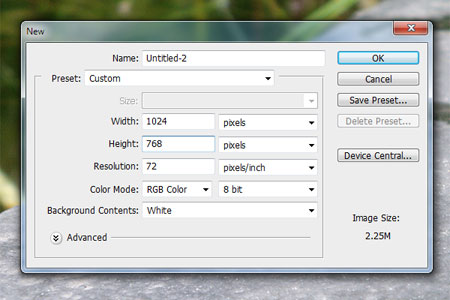
Не забудьте установить значение Разрешения ( resolution) 72 пикс/дюйм ( pixels/ inch).
Шаг 2
Далее, нам понадобится голова крокодила. Откройте стоковое изображение крокодила. Перед тем, как вы переместите фрагмент головы крокодила на наш рабочий документ, необходимо удалить задний фон на изображении с крокодилом, так, чтобы задний фон изображения был прозрачным.

Когда вы пытаетесь придумать идею создания своего собственного животного, попытайтесь сосредоточиться на определенных элементах, которые будут соответствовать дугу другу. Взять, например лягушку, среди других животных я подбирал схожее животное по цвету и расположению, так, чтобы они естественно подходили друг к другу. Угол наклона головы крокодила соответствует углу наклона головы лягушки.
Если вы не уверены, что оба животных подходят друг к другу, просто поместите слой с крокодилом поверх слоя с лягушкой, уменьшите непрозрачность слоя с крокодилом, затем уменьшите размер изображения крокодила с помощью инструмента Трансформация ( Transform Tool ( Ctrl + T), чтобы примерно увидеть подходят они друг к другу или нет.
Как только вы открыли стоковое изображение с крокодилом, нам необходимо будет удалить задний фон, т.к. голова это единственное, что мы используем. Существует множество техник выделения объектов.
Вы можете попробовать использовать инструмент Волшебная палочка ![]() (Magic Wand (W), но мы видим, что зданий фон изображения с крокодилом слишком детализированный, то лучше будет воспользоваться инструментом Ластик
(Magic Wand (W), но мы видим, что зданий фон изображения с крокодилом слишком детализированный, то лучше будет воспользоваться инструментом Ластик ![]() (Eraser Tool (E), чтобы удалить растения на заднем фоне.
(Eraser Tool (E), чтобы удалить растения на заднем фоне.
Я использовал круглую кисть (размер кисти может варьироваться), жёсткость кисти 100%, без интервалов. Это обеспечит красивую чёткую линию вокруг головы крокодила. Увеличьте изображение, чтобы вам было легко выделять сложные и детализированные участки.
Возможно, это самый трудоёмкий шаг, но он стоит этого, когда увидишь конечный результат! Лично я использую планшет Wacom для этих целей, с помощью которого, вы можете выделить любую деталь, и это намного быстрее, тем не менее, мышь то же справится с этой задачей (просто будьте терпеливее).
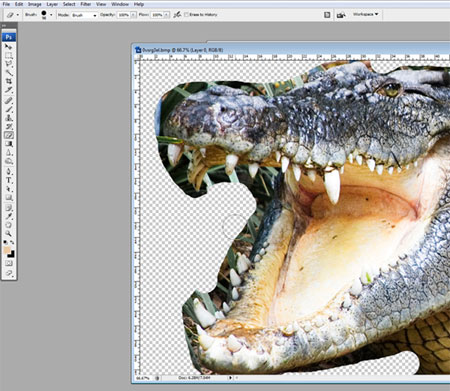
Шаг 3
Как только вы выделили голову крокодила, скопируйте, а затем вклейте скопированное изображение головы крокодила на наш рабочий документ, расположив слой поверх слоя с лягушкой. Назовите этот слой "Голова Крокодила". Попробуйте применить масштабирование с помощью инструмента Трансформация (Transform tool (Ctrl + T), куда на ваш взгляд лучше всего подойдёт голова.
Вы видите, что всё ещё предстоит провести небольшую работу, т.к. видны глаза крокодила и цвет крокодила не соответствует цвету лягушки.
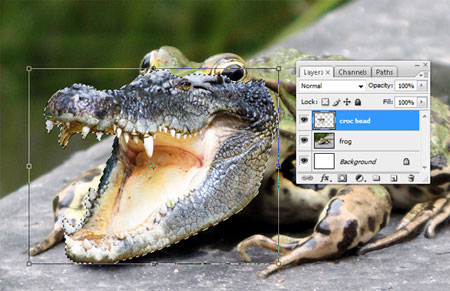
2. Подгоняем лягушку и крокодила
Шаг 1
Теперь у нас есть общее представление о том, как два животных подходят друг к другу, далее, мы должны совместить их так, чтобы они ещё лучше сочетались друг с другом.
С помощью инструмента Штамп![]() (Clone Stamp Tool (S), мы попробуем удалить глаза крокодила. При использовании данного инструмента, я обычно использую мягкую кисть, т.к. это помогает совмещать клонируемую область намного эффективнее.
(Clone Stamp Tool (S), мы попробуем удалить глаза крокодила. При использовании данного инструмента, я обычно использую мягкую кисть, т.к. это помогает совмещать клонируемую область намного эффективнее.
Удерживая клавишу ALT + наведите курсор на участок кожи рядом с глазом, который мы используем для клонирования.
Теперь нам нужно соединить заднюю линию челюсти крокодила с шеей лягушки. Ещё раз выберите участок кожи, который соответствует рисунку узора челюсти крокодила и с помощью инструмента штамп, заполните подходящий участок соединения.
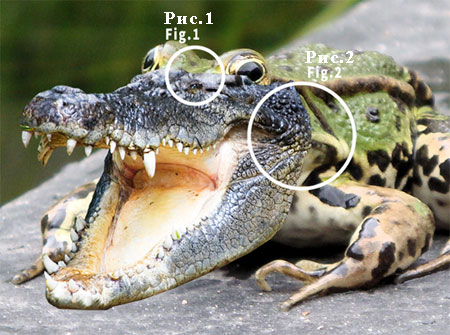
Всегда обращайте внимание на те элементы, которые можно совместить друг с другом, а также на участки, куда могут эти элементы подойти. У вас должно получиться примерно, как на скриншоте ниже.

Шаг 2
Улучшаем форму головы крокодила, т.к. всё ещё присутствуют элементы, которые не подходят друг к другу. Часть головы крокодила всё ещё закрывает глаз лягушки и это необходимо исправить.
С помощью инструмента Ластик ![]() (Eraser Tool (E), удалите лишние элементы, чтобы совмещение головы крокодила было более естественным. С помощью мягкой круглой кисти, скройте выступающие участки или те участки, которые закрывают глаза лягушки и линию челюсти.
(Eraser Tool (E), удалите лишние элементы, чтобы совмещение головы крокодила было более естественным. С помощью мягкой круглой кисти, скройте выступающие участки или те участки, которые закрывают глаза лягушки и линию челюсти.
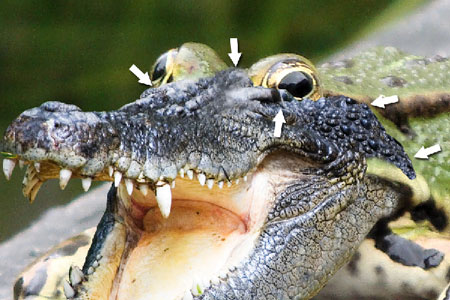
3. Колорирование и светотени
Шаг 1
В данный момент, Кроколягушка выглядит хорошо, тем не менее, необходимо провести небольшую цветовую коррекцию. Как я уже говорил в предыдущих шагах, существуют различные приёмы цветовой коррекции, однако, я считаю, что данная техника подходит для меня наилучшим образом.
Вначале, создайте активное выделение вокруг изображения Головы крокодила (удерживая клавишу Ctrl + щёлкните по миниатюре слоя с головой крокодила, чтобы загрузить активное выделение), а затем в нижней панели инструментов. нажмите кнопку Создать новый корректирующий слой или слой-заливку (Create the new fill/adjustment layer).
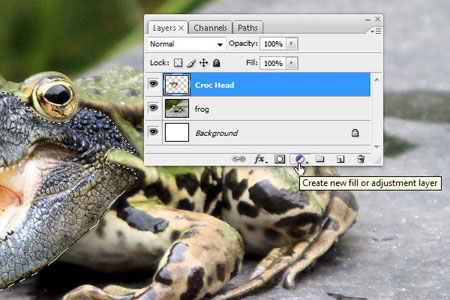
В появившемся меню, выберите опцию Цветовой Баланс(Color Balance). В настройках Тоновый Баланс (Tone Balance), установите Средние тона (Midtones). Примените настройки, которые указаны на скриншоте ниже.
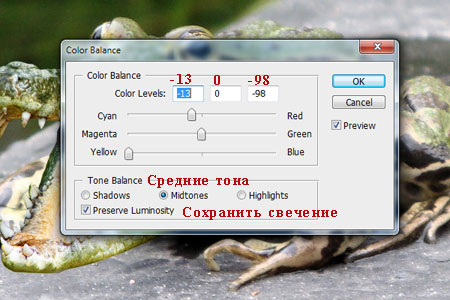
Шаг 2
Итак, мы применили цветовую коррекцию ко всей голове крокодила, но мы не хотим, чтобы данная коррекция воздействовала на зубы и пасть крокодила. Чтобы исправить это, просто выберите инструмент Ластик ![]() (eraser tool) и с помощью данного инструмента, удалите цветовую коррекцию с зубов и пасти крокодила. Есть ёще участки на голове крокодила, где можно было удалить зелёный цвет, т.е. ещё раз выберите инструмент Ластик
(eraser tool) и с помощью данного инструмента, удалите цветовую коррекцию с зубов и пасти крокодила. Есть ёще участки на голове крокодила, где можно было удалить зелёный цвет, т.е. ещё раз выберите инструмент Ластик ![]() (eraser tool), правда на этот раз уменьшите значение непрозрачности до 50%. На скриншоте ниже, я выделил участок красным цветом, где я скрыл цветовую коррекцию только на 50%, а также отметил участки синим цветом, где я скрыл коррекцию на 100 %.
(eraser tool), правда на этот раз уменьшите значение непрозрачности до 50%. На скриншоте ниже, я выделил участок красным цветом, где я скрыл цветовую коррекцию только на 50%, а также отметил участки синим цветом, где я скрыл коррекцию на 100 %.

Далее, мы осветлим некоторые участки головы крокодила, чтобы совместить с туловищем лягушки. На скриншоте ниже, я выделил красным цветом участки, осветлённые с помощью инструмента Осветлитель (Dodge Tool).

Шаг 3
Наше изображение выглядит очень хорошо, тем не менее, ещё нужно поработать над тенью. Похоже, голова крокодила висит в воздухе, т.к. она не создаёт прямой тени. Перейдите на слой с лягушкой, а затем, выберите инструмент Затемнитель![]() (Burn Tool). С помощью данного инструмента, нарисуйте тень под головой крокодила в соответствии с той тенью, которую создаёт лягушка.
(Burn Tool). С помощью данного инструмента, нарисуйте тень под головой крокодила в соответствии с той тенью, которую создаёт лягушка.

Заключение
В этом уроке вы узнали, как быстро объединить два изображения в программе Photoshop, чтобы создать нечто, что не может существовать в реальной жизни. Самое важное, это когда вы будете создавать своих собственных животных, старайтесь подбирать изображения, которые можно легко совместить. Это означает, что при поиске стоковых изображений, необходимо учитывать обоюдное расположение объектов в сходной окружающей среде, а также в перспективе.
Как только вы подобрали соответствующие изображения, удалите лишние участки, которые вам не нужны, а там уже будет намного легче соединять различные элементы изображений. Удачи!
Итоговый результат

Автор: Jason Stanley
Переводчик: Садыгалиев Марат